Многие пользователи не знают, как удалить Амиго с компьютера полностью.
Зачастую при инсталляции программ на компьютер устанавливается дополнительно программное обеспечение, которое распространяется загрузчиком.

Содержание:
Пользователь часто даже не осведомлен о том, что помимо основного приложения на ПК установился еще и целый пакет дополнительных утилит.
Как же правильно удалить такие нежелательные приложения?
Что такое браузер Амиго и почему он появляется на компьютере?
Амиго – это обозреватель, разработанный и продвигаемый компанией mail.ru. Приложение создано на базе открытого исходного кода движка Google Chrome (Chromium).
В обозревателе встроено несколько дополнительных приложений, в том числе и «Музыка» — для быстрого поиска и скачивания аудиотреков.
Через некоторое время после выхода, обозреватель поддался волне критики из-за так называемой самовольной установки на компьютеры пользователей.
Практически невозможно отследить процесс установки программы, как правило, она скрывается за процессом инсталляции других скачанных из интернета пиложений.
Также браузер и другие компоненты от компании Mail.ru очень сложно полностью удалить из компьютера.
Как предотвратить установку браузера и компонентов mail.ru?
В более ранних способах распространения выявить наличие дополнительных компонентов в установщике было проще.
Для отмены установки Амиго было достаточно просто снять соответствующие галочки в окне пользовательского соглашения установщика.
Сегодня в более современных инсталляторах, если вы скачиваете софт из интернета, .exe установщик, формируется перед загрузкой — в него включаются все дополнительные компоненты, помимо основной программы.
Снимать галочки с приложений, которые вы не хотите устанавливать необходимо на самом сайте. Только после этого загружайте сформированный установщик.
Что делать, если вы не предотвратили установку браузер на начальном этапе установки?
В таком случае ознакомьтесь с инструкцией, которая поможет полностью удалить программу с вашего компьютера или ноутбука.
А вдруг и эти статьи будут вам также интересны:
- Какой браузер лучше? Выбираем интернет-обозреватель под себя
- Как установить Opera, Firefox, Yandex, Chrome, Explorer браузером по умолчанию?
- Какой самый быстрый интернет-браузер для Windows 7,8,10? Тест в 2017 году
Полное удаление Амиго и его компонентов с компьютера
Процесс полного удаления Амиго и встроенного в него приложения «Музыка» состоит из нескольких этапов. Помните, что на разных устройствах приложение может вести себя по-разному.
В одном случае будет достаточно простого удаления, а в другом – необходимо прибегнуть к более сложным действиям.
Для начала необходимо провести простое удаление браузера из списка программ.
Следуйте инструкции:
- Откройте окно установки и удаления программ через панель управления. Найдите там приложение, которое хотите удалить и сотрите его. Затем перезагрузите компьютер, чтобы изменения вошли в силу.
Если после этого действия браузер Амиго не удалился, переходите к следующим способам;
- Как правило, в операционной системе Виндовс, после удаления программных компонентов от компании Mail.ru, остается одно приложение — Mail.ru Updater. Именно оно позволяет снова восстановить удаленные приложения, в том числе и браузер Амиго.
После перезагрузки компьютера и получения доступа к интернету, все программы могут быть возобновлены. Чтобы этого не произошло, необходимо удалить остатки.
Для этого откройте диспетчер задач Windows и во вкладке «Процессы» найдите Mail.ru Updater. Затем нажмите на нем правой кнопкой мышки и сначала нажмите на «Открыть файл в папке» и затем на «Завершить процесс»;
- После того, как процесс исчезнет из окна диспетчера задач, перейдите в открывшуюся папку и удалите из нее файл Mail.ru Updater.exe.
- Последний шаг, который необходим для полного удаления Амиго и его компонентов – удаление программы из режима автоматической загрузки системы. Откройте диспетчер задач и перейдите во вкладку «Автозагрузка».
Найдите там программу Mail.ru Updater.exe и нажмите на клавишу «Отключить». Таким образом, утилита больше не будет запускаться сразу после загрузки системы. Перезагрузите компьютер, чтобы завершить процесс удаления
Тематические видеоролики:
Как удалить браузер Амиго с компьютера полностью
Как удалить браузер Амиго полностью с компьютера и навсегда - инструкция по удалению всех браузеров.
Как удалить Амиго с компьютера
Не важно от куда он взялся, удалить Амиго с компьютера полностью может стать Проблемой для начинающего пользователя. Даже если вы его удалили, через некоторое время браузер появится снова.
Как полностью удалить браузер Амиго
Из видео вы узнаете как полностью удалить с компьютера браузер Амиго.

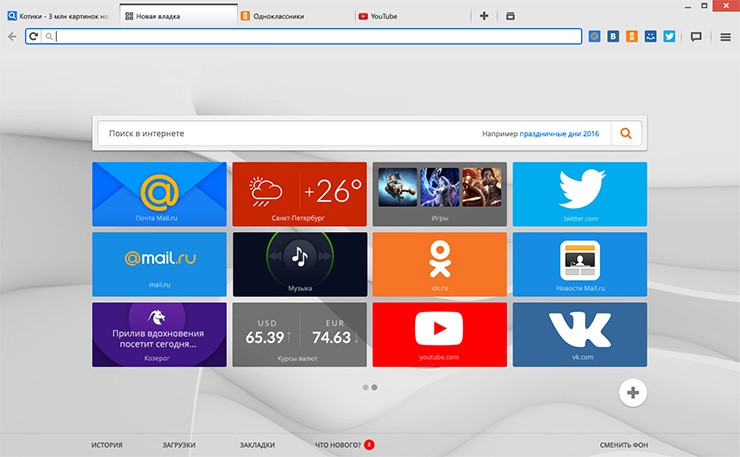
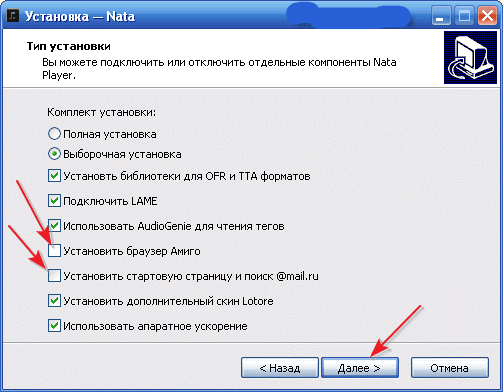
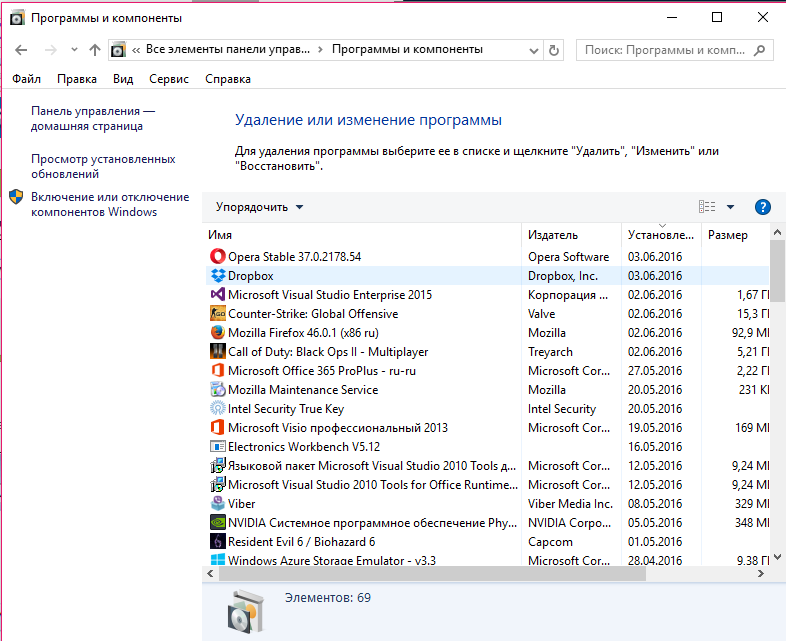
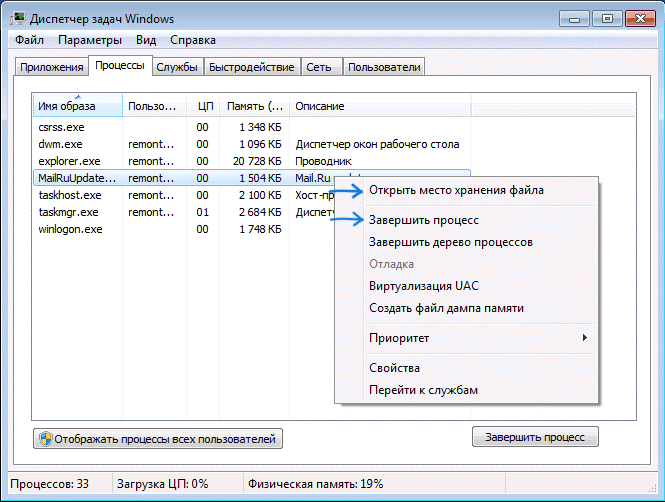
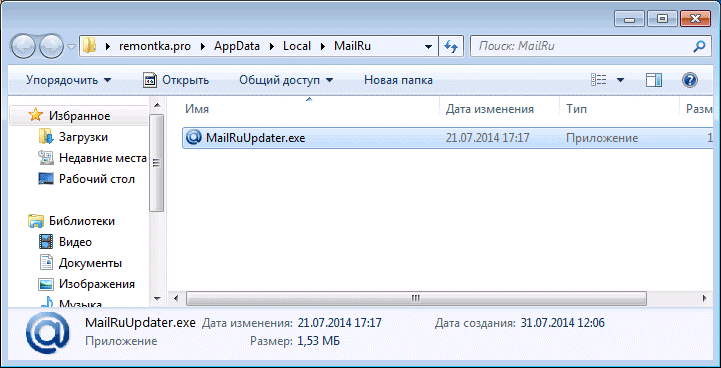
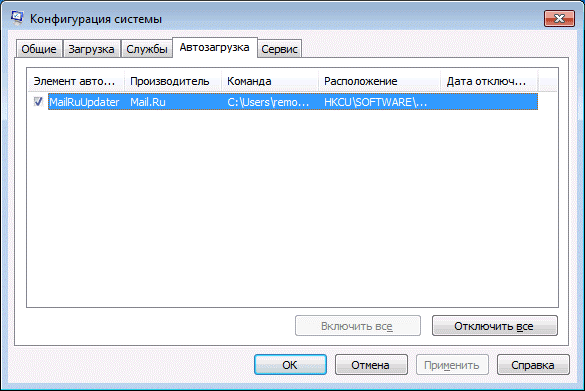







Clae's next collaboration https://www.stylowatorebki.pl/pc/torebki-damskie/mini-torebka-damska/
Women's Ahnu Sugar Peak Insulated Waterproof BootThe https://www.butyguccipl.pl/pc/buty-meskie/meskie-tenisowki/
The sportswear giant revealed on its SNKRS release calendar that the women-specific https://www.luxurybrands.cc/ running shoe is hitting shelves in a new pastel makeup prior to Air Max Day which is observed on March 26.
Dior spring '18CREDIT Rex ShutterstockElsewhere there were https://www.luxurybrands.cc/Jerseys-cr-Nfl+Jerseys.html checkerboard sneakers and slides your more graphic and contemporary interpretation of the fishnet motif metallic Mary Janes and glittering mosaic pumps.
He took home $21 million from deals with brands like Coca-Cola, Kia and Beats Electronics; the second https://www.handbagsreplicas.pl/product-category/torebki/torby-fendi/ highest-paid stars on the list in terms of non-sneaker partnerships were Durant and Giannis Antetokounmpo (tied with $9 million).